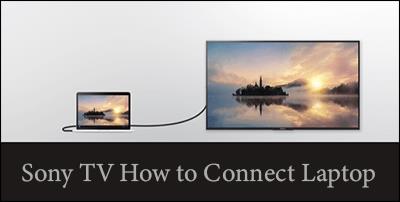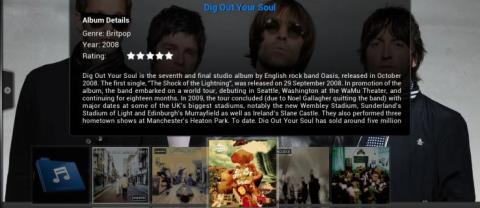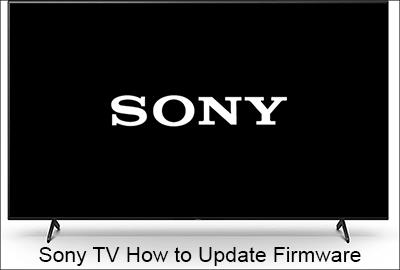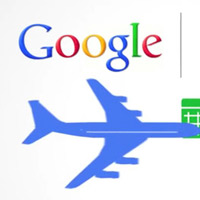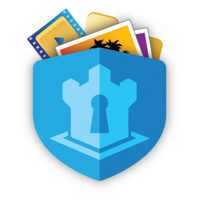Cara Membetulkan Lampu TV TCL Berkelip

Ramai pemilik TV TCL menghadapi masalah dengan lampu berkelip di bahagian bawah skrin mereka. Selalunya, TV juga enggan dihidupkan semasa lampu menyala
Mengemas kini Sony TV anda membantu anda mengakses peningkatan ciri, pembetulan pepijat dan lebih banyak aplikasi. Tindakan sedemikian bukan sahaja membantu meningkatkan pengalaman menonton anda, tetapi juga memastikan Sony TV anda beroperasi dengan betul. Jika anda tertanya-tanya cara mengemas kini perisian tegar Sony TV, artikel ini akan merangkumi langkah dan petua untuk melakukannya dengan betul.

Mengemas kini Perisian Tegar
Untuk pengalaman terbaik menggunakan Sony TV anda, pastikan ia dikemas kini dengan perisian dan perisian tegar terkini. Kemas kini perisian tegar boleh dilakukan secara automatik atau manual melalui internet atau luar talian melalui pemacu kilat USB.
Melakukan Kemas Kini Perisian Tegar melalui Internet Secara Automatik
Mempunyai perisian tegar terkini pada Sony TV anda amat disyorkan. Untuk memastikan perkara ini berlaku, simpan pilihan "Muat turun perisian automatik" atau "Semak kemas kini secara automatik" pilihan "Hidup" jika anda mempunyai model yang membenarkan ini. Pilihan ini akan menghantar pemberitahuan kepada anda apabila kemas kini tersedia.
Mula-mula, tetapkan pilihan "Muat turun perisian automatik" atau "Semak kemas kini secara automatik". Langkah ini tidak diperlukan dalam sesetengah model.
Untuk model Google TV:





Untuk pemilik model Sony Android TV:




Anda harus ambil perhatian bahawa tidak semua TV Sony mempunyai pilihan "Status dan Diagnostik".
Muat Turun Kemas Kini dan Pasangkannya Terus Dari Internet
Sebelum memulakan pilihan ini, adalah penting untuk ambil perhatian terdapat risiko tinggi kerosakan perkakasan dengan kaedah ini. Jangan matikan TV anda atau tekan sebarang butang semasa memasang kemas kini. Juga, jangan putuskan sambungan TV daripada alur keluar AC. Kehilangan kuasa semasa kemas kini perisian tegar sedang dijalankan boleh menyebabkan beberapa kerosakan teruk yang boleh menyebabkan TV tidak bertindak balas atau memerlukan pembaikan.
Semua arahan pada skrin perlu diikuti untuk memuat turun perisian tegar dan memasangnya dengan jayanya. Ambil perhatian bahawa mesej pemberitahuan dan kedudukan mungkin berbeza antara model.
Perkara pertama yang perlu dilakukan ialah menyemak kemas kini secara manual di internet.



Untuk model Android TV atau Google TV lain tanpa ciri ini:



Langkah-langkah ini membawa anda ke skrin "Mencari perisian terkini". Pemberitahuan akan muncul jika perisian itu dikemas kini. Dalam kes ini, anda tidak perlu melakukan sebarang kemas kini pada Sony TV anda.
Lakukan Kemas Kini Perisian Tegar Melalui Pemacu USB Tanpa Internet
Gunakan pemacu USB jika TV anda tidak mempunyai akses Internet dan anda perlu mengemas kini perisian tegar secara manual. Anda perlu melawati tapak sokongan Sony dan memuat turun kemas kini. Anda harus melakukan perkara berikut:






Anda akan melihat LED pada denyar TV sebaik sahaja kemas kini bermula. TV mungkin dihidupkan atau dimatikan semasa kemas kini. Jangan sentuh sebarang butang. TV akan dimulakan semula secara automatik apabila selesai. Apabila selesai, putuskan sambungan pemacu USB anda.
Model TV Lain Selain Model Google dan Android TV
Apabila anda melaksanakan kemas kini perisian tegar daripada Internet, langkah yang perlu diikuti mungkin berbeza dari satu sistem ke sistem yang seterusnya. Anda mungkin mendapat mesej "Kemas Kini Perisian Diperlukan" dengan beberapa model. Jika anda mendapat mesej sedemikian, tekan butang "Rumah" alat kawalan jauh anda. Langkah seterusnya bergantung pada apa yang anda lihat dipaparkan pada skrin.
Jika anda melihat butang "Bantuan" di penjuru kanan:


Jika tiada pilihan "Bantuan" di sebelah kanan skrin, anda perlu mengikut langkah di bawah:


Perkara yang Perlu Dilakukan Jika Tiada Pilihan Kemas Kini Perisian pada Menu
Dengan beberapa model Sony yang lebih lama, anda tidak boleh memaksa TV anda mencari kemas kini. Dalam kes sedemikian, satu-satunya pilihan adalah untuk mendapatkan "Kemas Kini Perisian Automatik." Ini membolehkan TV mencari kemas kini secara automatik semasa dalam mod siap sedia. Gesaan pemasangan dihantar selepas muat turun.






Menetapkan TV anda untuk mendapatkan kemas kini perisian automatik bermakna mengelakkan kelewatan.
Mengemas kini Tanpa Sambungan Internet
Jika anda tidak mempunyai sambungan internet, jangan risau. Anda boleh mendapatkan perisian tegar terkini melalui isyarat siaran jika anda tidak mempunyai sambungan internet. Apabila pilihan perisian automatik ditetapkan kepada "Hidup", anda akan mendapat kemas kini perisian melalui isyarat siaran secara automatik.
Harap maklum bahawa kemas kini automatik dengan cara ini tidak tersedia dalam semua model TV. Selepas kemas kini, anda mungkin perlu menetapkan semula jam TV.
Kemas kini automatik biasanya bermula semasa TV anda dalam mod siap sedia. Semasa kemas kini, TV memancarkan LED oren, dan pada masa sedemikian, ia tidak bertindak balas kepada butang panel kawalan atau alat kawalan jauh sehingga kemas kini selesai.
Pastikan TV Sony Anda Kemas Kini
Dengan maklumat di atas, anda sepatutnya boleh mengakses kemas kini perisian tegar terkini pada peranti anda. Jika anda menghadapi masalah semasa cuba mengemas kini, anda mungkin perlu melakukan tetapan semula kilang. Lakukan ini dengan mengakses menu "Tetapan" pada TV Sony dan memilih "Penyimpanan dan Tetapan Semula" diikuti dengan "Tetapan semula data kilang." Jika ini tidak membantu, anda mungkin perlu menghubungi sokongan Sony atau peruncit anda untuk mendapatkan bantuan.
Adakah mana-mana langkah di atas membantu anda mengemas kini perisian tegar Sony TV? Adakah anda menghadapi sebarang masalah dalam proses itu? Beritahu kami di bahagian komen di bawah.
Ramai pemilik TV TCL menghadapi masalah dengan lampu berkelip di bahagian bawah skrin mereka. Selalunya, TV juga enggan dihidupkan semasa lampu menyala
Menyambungkan TV Sony anda dan komputer riba memberikan anda skrin besar dan gambar yang lebih baik. Ini dilakukan melalui pencerminan atau pemutus. Dengan alatan yang betul, anda
Apakah Kodi? Apabila membina sistem teater rumah muktamad, semua perkakasan di dunia tidak dapat memberi keadilan kepada anda tanpa beberapa perisian yang sangat baik untuk digunakan
Isu biasa yang dialami oleh pengguna Hisense TV ialah TV mereka dimatikan tanpa sebab yang jelas. Tiada yang lebih mengecewakan jika anda berada di tengah-tengah anda
Jika anda kekurangan idea untuk rancangan TV anda yang seterusnya, berpuluh-puluh enjin carian cadangan rancangan TV tersedia di web. Teruskan membaca ke
Anda semua duduk di atas sofa dan hidupkan TV Pintar Hisense anda, cuma tiada apa-apa yang berlaku, atau mungkin anda melihat mesej yang memberitahu anda tiada sambungan.
Cahaya membantu meningkatkan penampilan keseluruhan TV anda, memberikannya cahaya halus. Dan apabila TV baru, cahaya itu mungkin tidak mengganggu anda. Tetapi berakhir
Jika anda pernah ke kedai elektronik, anda mungkin perasan bahawa TV yang dipamerkan menunjukkan kandungan visual yang serupa. Gunung yang megah, laut yang berkilauan,
Lihat pintasan papan kekunci Peacock TV terbaik yang akan membantu anda mengawal main balik media, kelantangan, masuk/keluar skrin penuh dengan mudah dan banyak lagi.
Banyak TV TCL moden dilengkapi dengan sambungan Bluetooth. Ini memberi pengguna peluang untuk menyambungkan rangkaian aksesori berdaya Bluetooth, seperti wayarles
Mengemas kini Sony TV anda membantu anda mengakses peningkatan ciri, pembetulan pepijat dan lebih banyak aplikasi. Bukan sahaja berbuat demikian membantu meningkatkan tontonan anda
Periuk dalam biasanya dibuat dari pelbagai bahan yang sesuai dengan teknologi memasak periuk nasi. Jadi bahan apa yang ada dan kebaikan dan keburukan masing-masing? Mari kita ketahui melalui artikel di bawah!
Penerbangan Google secara perlahan menegaskan kedudukannya berbanding dengan aplikasi carian tiket penerbangan murah.
Makanan ringan kini menjadi bidang masakan yang terkenal, menarik banyak orang dan terutama orang muda. Makanan ringan selalu sedap, menarik, setiap tahun terdapat lebih banyak hidangan baru dan unik. Di sini, WebTech360 akan membawa anda kawasan makanan ringan yang paling popular di dunia.
Anda ingin tahu mengenai cinta anda pada masa akan datang? Anda ingin tahu seperti apa jenis pasangan anda ketika memulakan hubungan baru? Dengarkan apa kata kad Tarot mengenai cinta anda.
Panduan membuat ais krim buah sangat mudah dan lazat. Dengan bahan ringkas dan pengisar serbaguna, anda boleh mendapatkan ais krim sejuk untuk seisi keluarga.
Misteri kematian legenda bola sepak Argentina, Diego Maradona terbongkar
Selepas percutian yang tidak dapat dilupakan, akan menjadi sangat buruk sekiranya semua foto yang anda buat tiba-tiba hilang atau peranti anda dicuri. Oleh itu, ambil beg berisi 7 petua untuk mengelakkan kehilangan fail gambar semasa melakukan perjalanan di bawah.
Cukup pasangkan Traveloka pada telefon anda, anda boleh menempah tiket udara, menempah bilik hotel bila-bila masa tanpa perlu pergi ke mata transaksi. Cara menempah penerbangan dalam talian juga sangat mudah dan pantas, sesiapa sahaja boleh menggunakannya.
Rangkaian sosial pelancongan Hahalolo baru sahaja dilancarkan secara rasmi tetapi dengan cepat mendapat perhatian besar dari para pencinta pelancongan.